- Почему не заходит на tplinkwifi.net? Не открывается страница с настройками роутера TP-Link
- Почему я не могу зайти на tplinkwifi.net?
- 1. Проверьте подключение
- 2. Используйте IP-адрес вместо tplinkwifi.net
- 3. Используйте другой браузер, или устройство
- 4. Вводите адрес в адресной строке браузера
- 5. Сброс настроек роутера
- Дополнительные решения
- Через роутер Tp-Link нет доступа к интернету
- «Без доступа к интернету» при подключении через роутер Tp-Link
- Не заходит в настройки TP-Link: что делать
- Содержание
- Не заходит в настройки роутера
- Стандартные адреса
- Как выполняется вход в настройки
- Не могу войти в роутер TP-Link: распространенные причины
- Не удается зайти в панель управления с мобильных гаджетов
- Не помню пароль Wi-Fi
Почему не заходит на tplinkwifi.net? Не открывается страница с настройками роутера TP-Link
Многие владельцы роутеров TP-Link периодически сталкиваются с проблемой, когда не открывается tplinkwifi.net. Данный адрес используется для входа в веб-интерфейс роутера. Соответственно, когда не удается получить доступ к tplinkwifi.net (к странице с настройками роутера) , то это уже серьезная проблема, решением которой мы займемся в этой статье. Должен сказать, что подобная проблема наблюдается абсолютно со всеми роутерами. Это не какая-то конкретная проблема TP-Link, или этого адреса.
Сама схема с доступом к настройкам роутера очень простая. Когда с устройства, которое подключено к роутеру, в браузре мы переходим по определенному адресу, то должна открыться страница с настройками нашего роутера. Обычно, в качестве адреса используется IP-адрес (чаще всего это 192.168.1.1 или 192.168.0.1) , но в последнее время производители начали использовать обычные, более понятные адреса типа tplinkwifi.net. Скажу, забегая наперед, что при этом доступ по IP-адресу так же работает. Адрес, который используется для входа в веб-интерфейс (настройки) обычно указан на самом роутере.
Проблема в том, что подключившись к роутеру и перейдя по данному адресу, мы попадаем не в настройки роутера, а на какую-то другую страницу, страницу с результатами поиска, или видим ошибку «Не удается получить доступ к сайту tplinkwifi.net. Не удалось найти IP-адрес сервера».
Или же в настройки не входит, но по tplinkwifi.net открывается страница с логотипом TP-Link и следующим текстом: «Trying to configure the Router? It looks like you aren’t connected to your TP-Link network». Там написано, что вы скорее всего не подключены к своему роутеру TP-Link. И это правильное замечание, к нему мы еще вернемся.
Так же может быть ошибка «Oops! It looks like you aren’t connected to your TP-Link network».
Значит tplinkwifi.net не работает, не заходит на сайт, и вы через запрос типа «не могу зайти. » попали на эту страницу.
Почему я не могу зайти на tplinkwifi.net?
Возможно, вы что-то делаете не так. Поэтому, я первым делом рекомендую вам попробовать выполнить вход в настройки по моей инструкции: tplinkwifi.net – вход в настройки маршрутизатора. Так же можете использовать более универсальную инструкцию, в которой я показывал как зайти в настройки роутера TP-Link.
Если не получилось – пробуйте по очереди применить решения из этой статьи.
1. Проверьте подключение
Очень важно, чтобы устройство с которого вы хотите зайти на tplinkwifi.net было правильно подключено к роутеру TP-Link и только к нему!
Компьютер, или мобильное устройство должно быть подключено только к одному роутеру. Бывает, например, что к компьютеру подключен кабель от интернет-провайдера, к роутеру подключены по Wi-Fi и пытаются открыть настройки. Так ничего не получится! Только одно активное подключение – к роутеру! Зайдите в окно «Сетевые подключения» (Win+R, команда ncpa.cpl) и проверьте. Еще один важный момент: для того, чтобы отрыть веб-интерфейс роутера, подключение к интернету не нужно (может быть «без доступа к интернету») .
Подключение к роутеру моно выполнить как по Wi-Fi сети, так и с помощью сетевого кабеля. В случае с подключением по Wi-Fi, если роутер еще не настроенный, то подключаемся к его сети с заводским именем, используя заводской пароль. Имя (SSID) и пароль указаны на наклейке снизу роутера.
Если по кабелю, то на роутере кабель подключаем в LAN-порт.
Статус подключения на компьютере должен быть либо обычный (когда компьютер подключен к интернету) , либо «без доступа к интернету» (с желтым восклицательным знаком) . Но подключение должно быть! Никаких крестиков на иконке подключения и тому подобного.
2. Используйте IP-адрес вместо tplinkwifi.net
Попробуйте использовать IP-адрес. Скорее всего в вашем случае это http://192.168.0.1. Просто скопируйте его, вставьте в адресную строку браузера и перейдите (нажав Ентер) . Можете использовать подробную инструкцию: 192.168.0.1 – вход в роутер, или модем.
Так же можете попробовать выполнить вход по IP-адресу http://192.168.1.1. Инструкция: 192.168.1.1 – вход в систему роутера.
3. Используйте другой браузер, или устройство
Редко, но бывает, что причина в браузере. Что нужно сделать: очистить кэш в браузере, или попробовать открыть веб-интерфейс через другой браузер.
Так же рекомендую подключиться к роутеру с другого устройства и выполнить вход с него.
4. Вводите адрес в адресной строке браузера
Сейчас практически во всех браузерах адресная стройка совмещенная со строкой поиска. Но есть и отдельная строка, в которой можно вводить только поисковые запросы, а не конкретные адреса сайтов. Многие пишут адрес роутера в строке поиска и вместо страницы с настройками попадают в поисковую систему.
Адрес роутера нужно вводить именно в адресной строке браузера. И желательно в таком формате: http://tplinkwifi.net.
5. Сброс настроек роутера
Если по прежнему не заходит на tplinkwifi.net, то можно попробовать выполнить сброс настроек роутера до заводских. Рекомендую делать это в самую последнюю очередь (сначала посмотрите ниже еще несколько дополнительных решений) , так как все настройки роутера будут удалены. И если интернет через роутер на данный момент работает, вы сделаете сброс, интернет перестанет работать и вы не сможете зайти в настройки, чтобы заново его настроить, то будет не очень хорошо.
Сброс можно сделать зажав на 10 секунд кнопку Reset на роутере TP-Link.
Дополнительные решения
Если ничего не сработало, попробуйте сделать следующее:
- Перезагрузите роутер и компьютер с которого вы не можете войти на tplinkwifi.net.
- Если пытаетесь зайти с компьютера, то сделайте сброс настроек сети в Windows. Инструкция для семерки и для десятки.
- Еще раз проверьте подключение к роутеру.
- Попробуйте в окне «Сетевые подключения» отключить все подключения оставив только то, через которое компьютер подключен к роутеру TP-Link.
- Отключите на время антивирус и брандмауэр.
Более подробную информацию по этой проблеме можно посмотреть в статье не заходит в настройки роутера на 192.168.0.1 или 192.168.1.1.
Очень надеюсь, что вам удалось открыть настройки своего маршрутизатора. Я на связи в комментариях – пишите.
Источник
Через роутер Tp-Link нет доступа к интернету
С уверенностью могу сказать, что самая популярная проблема с роутерами, это когда нет доступа к интернету. В этой статье мы рассмотрим решения этой проблемы на примере роутера Tp-Link. Скорее всего, вы уже столкнулись с такой проблемой, у вас установлен роутер Tp-Link, и на устройствах, которые к нему подключаются не возможно выйти в интернет. Я практически уверен, что проблема возникла в процессе настройки роутера. Я уже по этой теме писал отдельную инструкцию: при настройке роутера пишет «Без доступа к интернету», или «Ограничено». Там я рассматривал решения проблемы на разным маршрутизаторах, ну а в этой инструкции рассмотрим конкретно роутеры Tp-Link.
Проблема эта выглядит следующим образом: вы подключаетесь к роутеру Tp-Link, по Wi-Fi, или по кабелю, а статус соединения «без доступа к интернету». А если у вас Windows 8, или Windows 10 то статус «Ограничено». В любом случае, возле значка интернета будет желтый восклицательный знак.
Мобильные устрйоства к роутеру Tp-Link будут подключаться, но интернет работать не будет.
Важный момент! Если интернет не работает только на одном компьютере, то смотрите эти инструкции:
Если же проблема с доступом к интернету возникла на всех устройствах, то сейчас будем разбираться.
«Без доступа к интернету» при подключении через роутер Tp-Link
Что бы было более понятно, разделю решения на две категории: решения проблемы, если она появилась в процессе настройки роутера, и решения в том случае, когда все работало, и вдруг пропал доступ к интернету. Так мы быстрее сможем определить причину и устранить ее.
Проблемы с доступом к интернету в процессе настройки Tp-Link
Если вы только настраиваете свой маршрутизатор, и устрйоства которые вы к нему подключили не могут получить доступ к интернету, то я просто уверен, что вы неправильно подключили кабель от интернет-провайдера, или неверно задали параметры для подключения к провайдеру.
Для начала, проверьте, правильно ли вы подключили интернет к своему роутеру. Я уже писал статью о подключении Tp-Link. Там все очень просто. Кабель от интернет-провайдера (или от ADSL модема) должен быть подключен в WAN разъем. На роутерах этой компании, он как правило синий. Вот так:
Если у вас все правильно подключено, но интернет все ровно не работает (при этом, без роутера интернет работает) , то нужно проверять настройки подключения к провайдеру.
Зайдите в настройки своего Tp-Link по адресу 192.168.1.1, или 192.168.0.1 (указан снизу роутера) , введите имя пользователя и пароль, по умолчанию admin и admin, и вы попадете в панель управления. Или, смотрите подробную инструкцию.
В настройках откройте вкладку Network — WAN. Это самые важные настройки. В поле WAN Connection Type вы должны выбрать тип подключения, который использует ваш интернет-провайдер: Динамический IP, Статический IP, PPPoE, L2TP, PPTP. Уточните его у провайдера, или смотрите в договоре, который вам выдали при подключении к интернету.
После выбора типа соединения, нужно задать необходимые параметры, в зависимости от выбранного подключения. Чаще всего, это имя пользователя и пароль.
Если у вас Динамический IP, то настраивать больше ничего не нужно, просто сохраните настройки. Если все настроили, но доступа к интернету все ровно нет, то возможно провайдер еще делает привязку по MAC адресу. Его нужно клонировать, как это сделать, я писал здесь. Можете еще посмотреть инструкцию по настройке, на примере Tp-link TL-WR841N.
Если интернет пропал внезапно. До этого все работало.
- В таком случае, первым делом перезагрзит роутер, и свои устройства. Скорее всего, это поможет.
- Если не помогло, то проверьте подключение кабелей к роутеру. Может что-то отошло.
- Убедитесь, что у вас интернет оплачен, и нет никаких проблем на стороне провайдера. Лучше всего, позвонить в поддержку провайдера и спросить.
- Подключите интернет напрямую к компьютер, в обход роутера, и проверьте будет ли он работать. Если не работает (при условии, что вы все правильно настроили) , значит проблемы на стороне провайдера. А если работает, значит что-то с роутером. Попробуйте сделать сброс настроек, и выполнить повторную настройку. Но, скорее всего, роутер просто сломался. Очень часто перегорают WAN порты.
Вот такие советы. Думаю, вы разобрались со своим Tp-Link, и заставили его раздавать интернет. Если нет, то описывайте свой случай в комментариях, обязательно отвечу.
Источник
Не заходит в настройки TP-Link: что делать
Обычно вход в веб-интерфейс маршрутизаторов осуществляется через адреса 192.168.1.1 или 192.168.0.1. Это относится к роутерам ZyXEL Keenetic, Асус, ТП-Линк.
Содержание
Обычно вход в веб-интерфейс маршрутизаторов осуществляется через адреса 192.168.1.1 или 192.168.0.1. Это относится к роутерам ZyXEL Keenetic, Асус, ТП-Линк. Но иногда пользователи сталкиваются с трудностями. Недоступный вход в панель управления – проблема распространенная. Входить в настройки прибора нужно периодически. Если соединения с маршрутизатором нет, тому должна быть объективная причина. Когда не открывается веб-интерфейс роутера, перед пользователем появляется уведомление «Веб-страница недоступна». Мы ответим на распространенный среди пользователей вопрос: как быть, если не могу войти в роутер?
Не заходит в настройки роутера
Не могу зайти в настройки роутера, что делать? Такие вопросы часто можно встретить на форумах. Проблема распространена среди пользователей различных моделей маршрутизаторов. Недоступная панель управления – серьезная проблема. В особенности если пользователю нужно выполнить изменения в настройках конфигурации. Если стандартный IP-адрес роутера не открывается, значит, этому есть причина.
Маршрутизатор, он же роутер, представляет собой специальное сетевое оборудование. Многие пользователи ошибочно полагают, что роутер и модем – это одно и то же. На самом деле это два совершенно разных устройства. Маршрутизаторы нужны для подключения к сети разных гаджетов. Если подключить провод от провайдера к своему ПК или ноутбуку, интернет в Ступино будет только на одном устройстве. А если воспользоваться сетевым устройством, вы обеспечите сетью все домашние гаджеты. Нужно будет только настроить раздачу интернета. Для входа в панель управления прибора используем любой браузер, установленный на ПК. В адресной строке веб-обозревателя прописываем адрес устройства. Стандартные параметры — 192.168.1.1 и 192.168.0.1. Иногда по этим адресам пользователь не заходит в роутер. Значит, адрес неправильный. Может не получаться попасть в настройки по разным причинам.
Без входа невозможно:
- Установить защиту на беспроводную сеть.
- Изменить канал сети.
- Проверить пользователей, которые расходуют трафик.
Стандартные адреса
192.168.1.1 и 192.168.0.1 – это стандартные IP-адреса. Через них можно войти в веб-интерфейс. Новички часто называют панель управления «сайтом». Это не совсем корректно. Страница с настройками расположена не в интернете. Она зашита в само устройство.
Стандартный адрес можно уточнить несколькими способами:
- В кратком руководстве по эксплуатации. В комплекте с любым сетевым устройством идет книжечка или диск. Здесь можно уточнить интересующую информацию.
- На этикетке. Обычно на дне каждого прибора имеется специальная наклейка. На ней напечатаны основные данные для входа в веб-интерфейс.
Не всегда пользователям удается попасть в настройки через стандартные IP. Система может попросту не принимать введенный адрес или не «видеть» его. Ниже мы попробуем ответить на распространенный вопрос: не могу зайти в роутер TP Link, что делать? Рассматриваемые далее инструкции подойдут для устранения проблем и на других моделях.
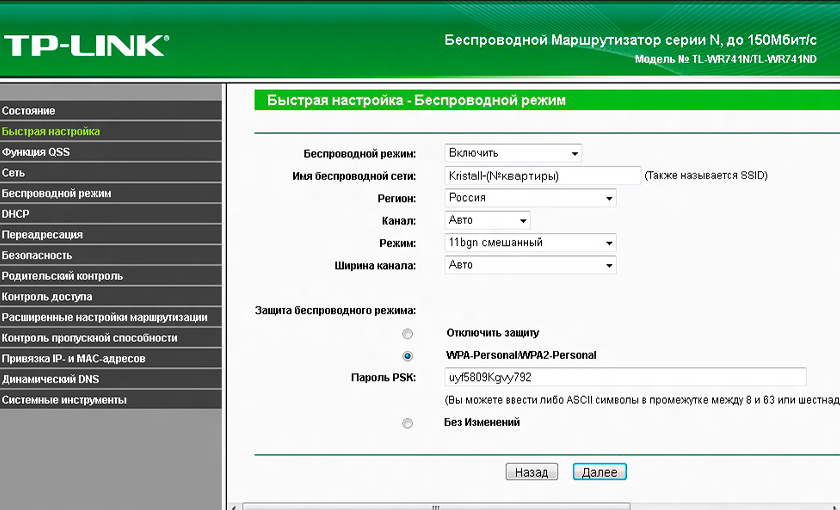
Как выполняется вход в настройки
Для выполнения первоначальных настроек конфигурации необходимо соединить кабелем LAN разъем и сетевую карту ПК. Чтобы попасть в настройки, пользователь должен проверить, в одной ли подсети лежит IP адрес адаптера и адрес устройства. Во многих моделях сетевого оборудования по умолчанию активирован сервер DHCP. Это означает, что в параметрах сетевого адаптера ПК пользователю нужно выставить «Получать IP автоматически». Нажмите правой клавишей мыши на иконку около часов. Теперь нужно зайти в категорию Центр управления сетями и общим доступом. Выбираем наименование своего подключения к сети. Далее нужно открыть блок со свойствами. Выбираем четвертый протокол. Снова заходим в свойства. Переключатели должны в обоих полях быть переведены в позицию «Автоматически». Сохраняем настройки, нажав на ОК. Если вы планируете настраивать точки доступа и репитер, потребуется присваивать ПК адрес ручным способом.
Не могу войти в роутер TP-Link: распространенные причины
- Пользователь изначально использует неверный адрес. Возможно, у вашей модели роутера совсем другой адрес по умолчанию. Поэтому стандартные значения не подходят. Если вы работаете с роутером б/у, адрес мог поменять предыдущий владелец. Определить текущий адрес можно через адресную строку. Некоторые пользователи предпочитают определять IP с мобильных устройств. Попробуйте ввести новый адрес, чтобы попасть в панель управления.
- Адрес маршрутизатора в другой подсети. Такое возникает из-за изменения адреса устройства. Или пользователь настраивал адрес своего ПК ручным способом. Как решить проблему? Здесь возможно два способа устранения неполадки. В первом случае вам нужно присвоить сетевой карте адрес из такого же диапазона. Способ подойдет в том случае, если вы знаете адрес роутера. Второй способ предполагает, что пользователю адрес неизвестен. Проверьте, подсоединен ли ПК к разъему LAN роутера. Теперь нужно выставить автополучение настроек интернета. Установите автоматическое получение IP. Проверьте данные о подключении. Адресные данные шлюза являются адресом маршрутизатора.
- Активирован прокси. Из-за включенного режима Турбо в браузерах Яндекс или Опера могут возникать проблемы с адресом. В веб-обозревателе могут быть вирусы. В таком случае вход по стандартным адресам невозможен. Деактивируйте режим Турбо и прокси. Желательно полностью просканировать систему на предмет наличия вирусов. Зараженный вредоносным ПО браузер может вообще перестать работать.
- Отключение сетевого интерфейса. Заходим в панель управления. Здесь нужно выбрать раздел, посвященный интернету. Выбираем подключения к сети. Теперь выбираем необходимый интерфейс и включаем его. Переставьте патч-корд в другую сетевую карту. Не забудьте обновить драйвера для сетевой карты. С официального ресурса скачайте последнюю версию.
- К роутеру не поступает питание. Могла возникнуть неполадка с сетевым кабелем. Проверьте питание. При необходимости замените шнур. На кабеле не должно быть перегибов и других деформаций.
- Пользователь работает не с тем портом. В параметрах некоторых моделей устройств можно прописать еще и порт. Через него можно входить в панель управления и выполнять настройки. Если пользователь указал нестандартный порт, необходимо прописать номер через двоеточие. Если зайти в параметры не получается, выполните сброс. Тогда вам придется настроить девайс с нуля.
- Произошел сбой сетевого оборудования. В таком случае решить проблему можно путем сброса настроек. Найдите на корпусе маршрутизатора утопленную кнопку Reset. Ее нужно удерживать до тех пор, пока световая индикация не начнет мигать. Обычно сброс занимает 10-20 секунд. Затем вы сможете зайти в настройки по стандартному адресу.
Понять, что устройство вышло из строя, можно по следующим признакам:
- Отсутствует интернет в деревне.
- Не работает ни одна лампа индикации.
- Невозможно попасть в веб-интерфейс.
Если возникла аппаратная неисправность, помочь смогут только мастера сервисного центра.
Не удается зайти в панель управления с мобильных гаджетов
Часто юзеры не могут попасть в панель управления маршрутизатора с мобильных устройств. Основная причина проблема – неправильный ввод логина и пароля. Когда вы вводите эти параметры, первая буква прописывается как заглавная. Поэтому система не пропускает вас в настройки. Слово «admin» в поле с логином должно быть написано строчными буквами. Если пользователь пытается войти в панель управления, указав адрес без http://. В таком случае запрос будет перенаправлен на Гугл или Яндекс. Еще одна распространенная ошибка – ввод запятых вместо точек. Тогда вы тоже будете перенаправлены в поисковик. Некоторые начинающие юзеры ошибочно вписывают в комбинацию адреса латинские буквы. К примеру, единицу часто заменяют латинской строчной буквой «l». С таким некорректным адресом система не будет пускать в настройки роутера.
Не помню пароль Wi-Fi
Код доступа к беспроводной сети можно посмотреть на компьютере или ноутбуке. Еще один способ – через панель управления. В крайнем случае можно подключиться к роутеру напрямую, используя кабель. Чаще всего юзеры забывают пароль от настроек роутера, а не от беспроводной сети. По умолчанию на большинстве моделей маршрутизаторов пароль «admin». На некоторых роутерах это поле вообще остается пустым при входе в панель управления. Если вы купили подержанный прибор, рекомендуется сразу выполнить сброс настроек до заводских. После этой процедуры можно задать новые значения. Если прибор покупался в магазине, уточнить данные для входа в веб-интерфейс можно на этикетке.
Источник














